אם אתה משתמש ב-Microsoft Word כדי לכתוב ולערוך מסמכים, התוכנית תסמן רבים מהמונחים המיוחדים שבהם השתמשת. הסיבה לכך היא שכל תחום או תחום מגיעים עם טרמינולוגיה משלו. והמילון ש-Word מסתמך עליו פשוט לא כולל את המונחים שלך.
אז מה אתה יכול לעשות בקשר לזה? ובכן, פתרון אחד הוא ללחוץ לחיצה ימנית על המילה ש-Microsoft Word סימנה ולבחור הוסף למילון. לאחר מכן, התוכנית תוסיף את המילה הזו למילון המותאם אישית המוגדר כברירת מחדל. כתוצאה מכך, Word לא יסמן אותו בפעם הבאה שתשתמש בו.
אבל יש אפילו אפשרות טובה יותר. אתה יכול ליצור ולהעלות מילון מותאם אישית משלך ל-Word. זו גישה נוחה, במיוחד אם אתה עובד לעתים קרובות עם מסמכים על אותו תחום - נגיד הנדסה אזרחית, רפואה, אתה שם את זה.
שלבים ליצירת מילון מותאם אישית ב-Microsoft Word
- הקלק על ה קוֹבֶץ לשונית.
- אז לך ל אפשרויות.
- לחץ על הגהה.
- לאחר מכן, הקש על מילונים מותאמים אישית לַחְצָן.
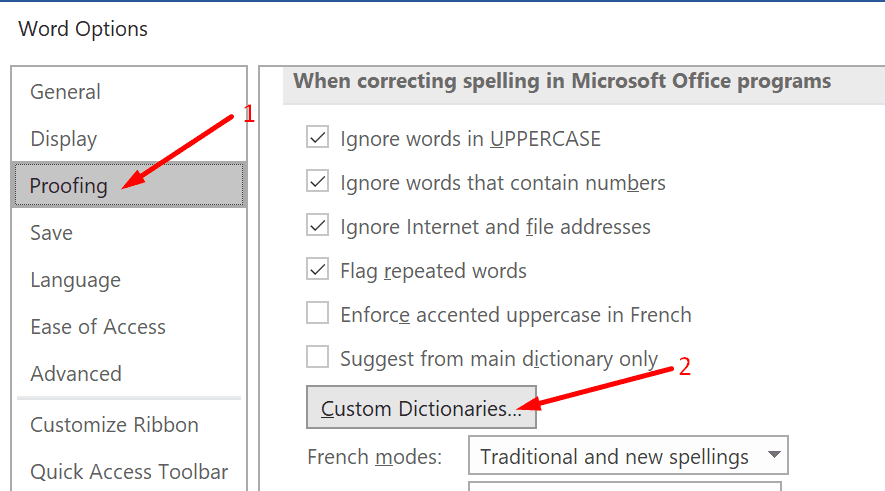
- בחר את האפשרויות בהן אתה מעוניין כדי להפעיל את הלחצן חדש.
- הערה: אתה צריך לבטל את הסימון כל השפות אוֹ אנגלית כדי להפוך את הכפתור חדש לזמין.
- מכה חָדָשׁ כשהלחצן כבר לא אפור.
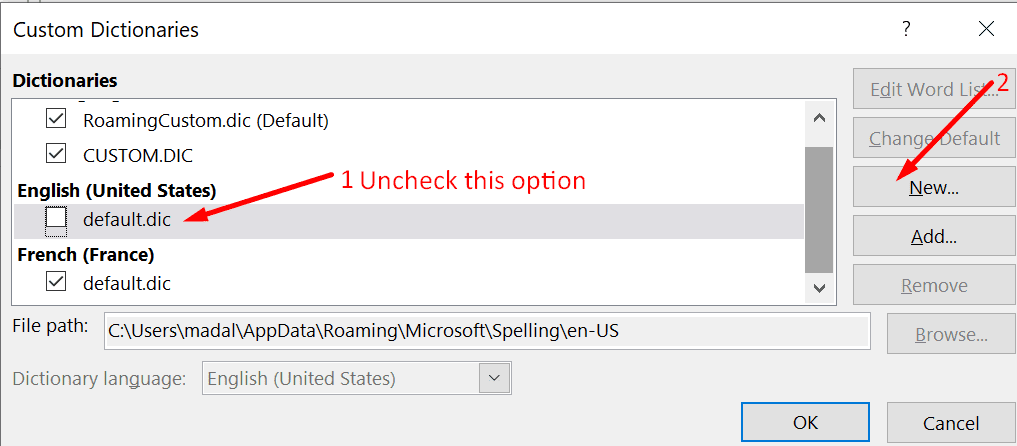
- בחר את המיקום שבו ברצונך לשמור את המילון המותאם אישית שלך. או שאתה יכול פשוט לשמור על מיקום ברירת המחדל ש-Word מציע.
- תן שם למילון המותאם אישית שלך ולחץ על להציל לַחְצָן.
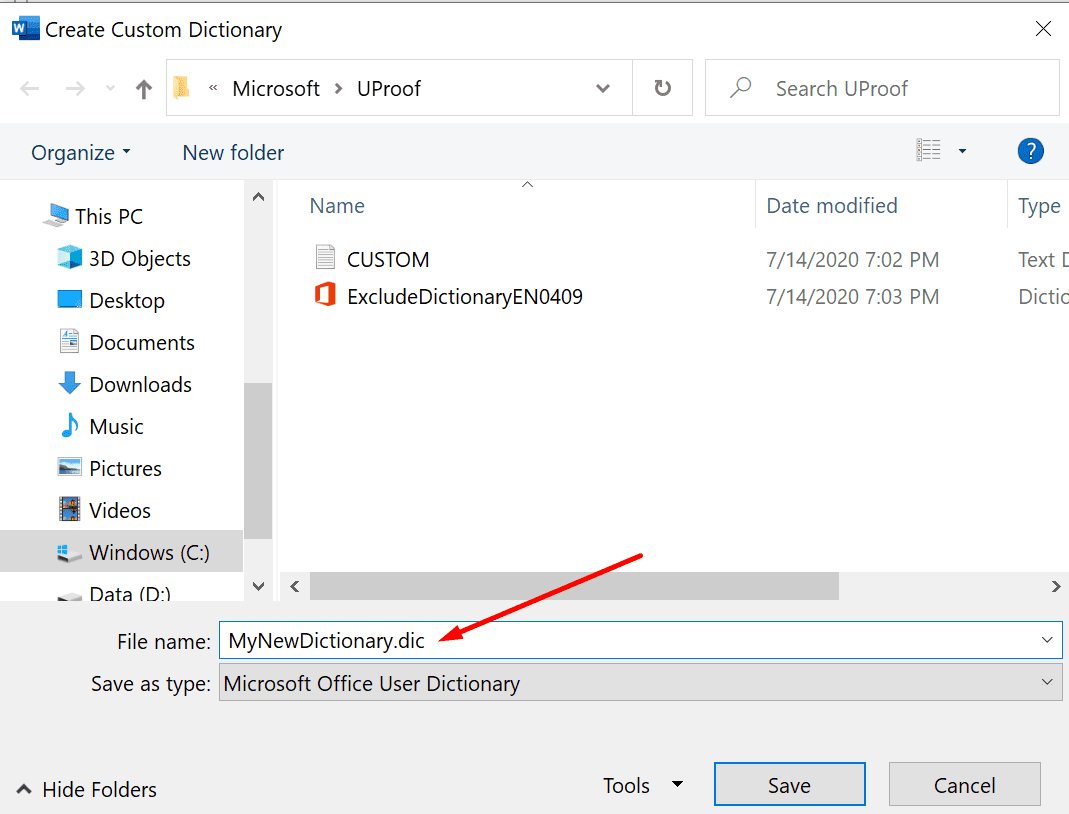
- המילון המותאם אישית החדש שלך אמור להיות גלוי כעת בקטע 'מילון מותאם אישית'.
כיצד להוסיף מילים חדשות למילון מותאם אישית
לאחר שיצרת את המילון המותאם אישית שלך, תוכל להוסיף לו מילים חדשות או למחוק מילים קיימות. כדי לעשות זאת:
- נווט לרשימת המילונים המותאמים אישית שלך. לך ל קוֹבֶץ → אפשרויותהגהה → מילונים מותאמים אישית.
- לחץ על ערוך רשימת מילים לַחְצָן.
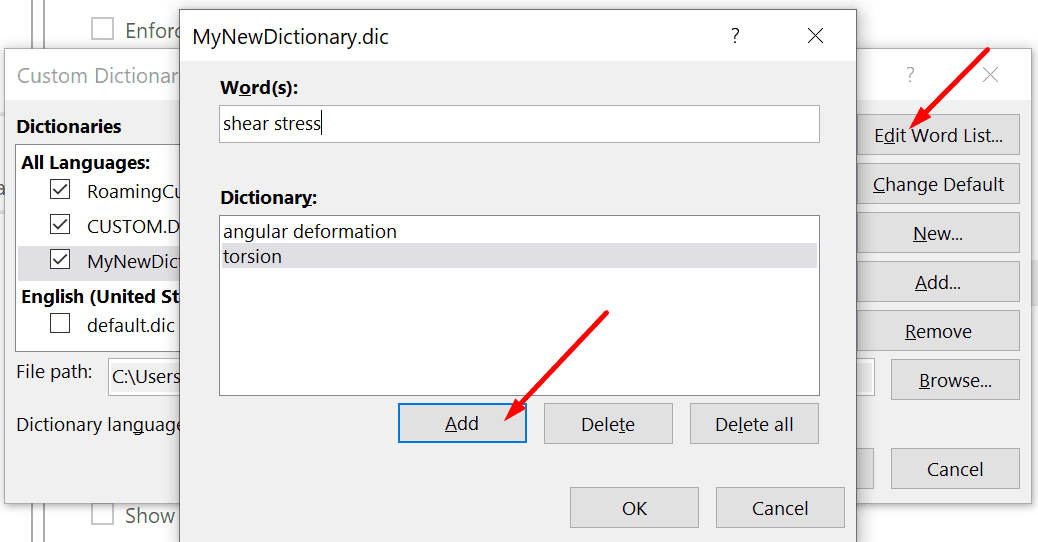
- הזן מילה חדשה והקש על לְהוֹסִיף לחצן כדי להוסיף למילון.
- או שאתה יכול לבחור מילה קיימת וללחוץ לִמְחוֹק כדי להסיר אותו מהמילון.
תהנה מהשימוש במילון Word החדש שלך.